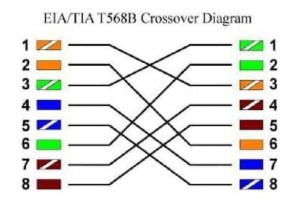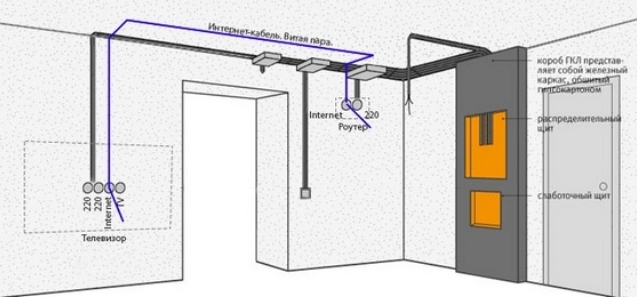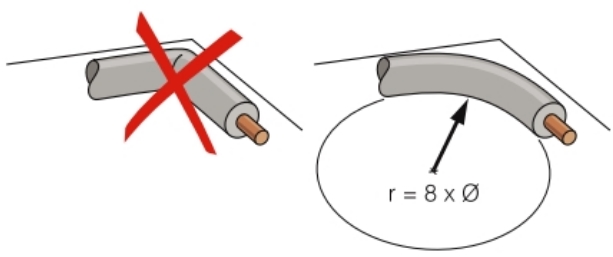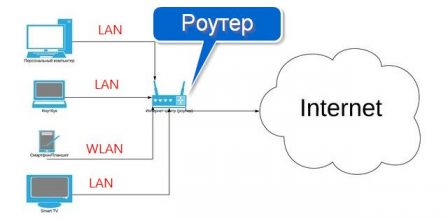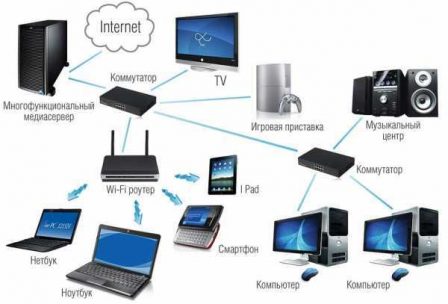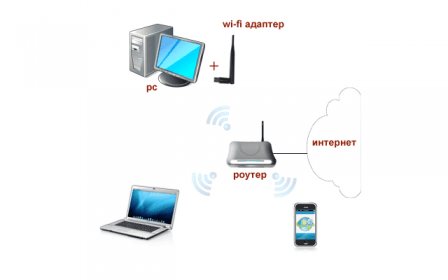развести интернет в квартире
Как провести интернет кабель по квартире
Подключение к глобальной сети интернет не заканчивается подводом провода от провайдера к квартире. Важно также выполнить правильную разводку провода по площади, чтобы подключить персональный компьютер. Желательно все организовать так, чтобы провод был незаметным, выбрать нужные разветвления и другие элементы. Как развести интернет по квартире и комнатам, можно понять, ознакомившись с перечнем специальных рекомендаций разведения провода и устройства кабельного Internet.
Смысл выделенного канала
Провайдер может осуществлять прокладку провода и его разведение на отдельные подъезды, дома. Чтобы сделать квартирную разводку правильно, вовсе не важно, каким именно образом оператор подключил пользовательский дом к сети. Необходимо только качественно протянуть кабель по периметру квартиры на одну или несколько точек (конечных компьютеров).
Точка соединения с глобальной сетью в помещении обязана находиться в слаботочной секции этажного щитка или в другом месте, которое используется как замена указанного.
Важно! Хоть и достаточно редко, но иногда, операторы создают точку доступа в пределах помещения.
Независимо от того, применяется в пределах дома подключение на основе оптоволокна или при помощи обычного провода, от точки доступа до устройств в помещении разводить проводку интернет кабеля в квартире необходимо при помощи провода под названием витая пара.
Что представляет собой провод?
Представленный вид провода является основой онлайн доступа во всем мире. Силовой кабель для сети со слабым током, который именуется витой парой, основан на отечественном государственном стандарте номер 54429 от 2011 года.
Обратите внимание! Разводка интернета в частном доме, квартире и любых других местах, осуществляется именно на основе этого кабеля.
Полное название провода отображает все его характеристики. Сети со слабым током указывают, что применяется провод только в сетях, напряжение которых менее 24 Вольт. В основной массе — это линии управления и связи, то есть телефония, глобальная сеть, сигнализация и прочие подобные.
Кроме этого, слово «витая» определяет, что во время изготовления жилы провода попарно скручиваются между собой и образуют сплошной виток. Наиболее простой вид имеет только одну пару жил и заводскую маркировку 1 PR. Последовательно идут двухпарные, четырех- и так далее.
Как выбрать
Для стандартной квартирной сети, следует подобрать провод максимально правильно. Рекомендуется применять кабель из четырех пар, который в общем будет иметь восемь жил. Самый простой, двухпарный провод невозможно проложить по причине несовместимости с определенными сетевыми протоколами.
Чтобы приобрести провод наиболее верно, следует соблюдать такие рекомендации:
Прокладка по периметру
Согласно установленным нормам и правилам, каждое помещение (дом, квартира) следует оборудовать точкой доступа с возможностью отключения. Все это выполняется силами оператора. Конечное решение имеет внешний вид специализированной розетки.
Важно! Для работы с витой парой, в специализированных магазинах представлены наборы инструментов.
Правильная прокладка должна сопровождаться такими факторами:
Наибольшая эффективность достигается тогда, когда нет никаких стыковых соединений на маршруте от точки доступа до роутера или персонального компьютера. Лучше всего будет использовать один сплошной отрезок. Если возможности соблюсти такое правило нет, то для подключения применяются репитеры. Это устройства, которым необходимо постоянное электрическое питание, что требуется учесть.
Заход витой пары в помещение выполняется при помощи специального отверстия в стене. Если уже есть готовое отверстие для других коммуникаций, то его также можно применить. По диаметру отверстия необходимо уложить трубу из пластика. Также, на отрезке от электрического щита до входа в помещение, необходимо продумать короб. Делается это не для улучшения внешнего вида, а защиты от повреждения.
Важно! В самом помещении также не рекомендуется оставлять кабель разбросанным. Лучше всего для прокладки продумать путь по потолку или другим местам, где максимально можно избежать возможных повреждений. Наиболее экономичным и простым методом прокладки пути является применение деревянного или пластикового плинтуса, к которому витая пара крепится специальными скобами.
Разводка
Перед тем, как провести интернет кабель по квартире, следует предусмотреть схему разводки. Лучше не допускать соединения скрутками или спайками. Распаечных коробок для разводки не должно быть.
Витая пара должна пролегать по периметру квартиры неразрывно от точки доступа до персонального компьютера, если имеется только одно устройство. Если таких несколько, то следует соблюдать единые линии от точки доступа к роутеру и от него на каждое отдельное устройство.
Чтобы соединить витую пару с различными приборами, например, модемом или сетевой платой ПК, применяются различные разъемы, которые именуются Джеками с маркировкой RJ-45.
Если сеть не содержит маршрутизатора, тогда распиновка провода выполняется согласно схеме на рисунке.
Если в схеме предусмотрено наличие маршрутизатора, то концы кабеля следует обжать идентично.
Витая пара была и остается максимально качественным методом установки локальной компьютерной сети в пределах помещения, а также для соединения персонального компьютера с глобальной сетью. Наиболее подходящим для таких условий будет четырехпарный провод пятого класса. Рекомендуется, чтобы он был в специальном экране.
Развести интернет по периметру квартиры для одного или нескольких персональных компьютеров можно достаточно просто. Главное — знать основные параметры и правила выполнения указанных действий. Витая пара, которая применяется в таких сетях, очень чувствительна к определенным воздействиям и требует надежной защиты. Необходимо правильно выбрать витую пару, проложить по квартире и продумать разводку.
Проводка интернет кабель в квартире или доме: полная инструкция
Всем привет! В статье мы затронем достаточно щепетильную, а самое главное интересную тему прокладки интернет кабеля, дома, в квартире или на даче. Если ты читаешь эту статью, то скорее всего ты хочешь сделать всё по грамотному, а не так, чтобы провода свисали с уголков дверей как лианы.
Наш портал в основном специализируется именно на объяснении беспроводной технологии Wi-Fi. И как вы понимаете, мы знаем почти все минусы беспроводной сети. Поэтому если есть возможно то стоит задуматься о кабельном подключении. Нужно понимать, что радиоволна — это очень непостоянная вещь, которая будет хуже или лучше в некоторых частях дома или квартиры.
Если говорить про большой многоэтажный дом – то проблема только возрастает. Стены, зеркала, стальные балки и прутья – всё это будет сильно ухудшать сигнал. Для телефонов и смартфонов — это может быть и приемлемо. Но, например для подключения того же телевизора или стационарного компьютера – может быть критичным.
Особенно для тех, кто играет в онлайн игры. Если радиоволна будет тушиться, а сигнал будет слабым, то скорость интернета будет падать, а пинг в игре расти. Так что именно компьютеры и телевизоры нужно подключать на прямую. Надеюсь, теперь вы понимаете, что Wi-Fi — это конечно хорошо, но кабельное подключение лучше.
Далее статья будет разбита на два блока, где я буду давать советы по поводу проводки интернета в квартире или частном доме. В первой части будут советы для тех, кто решил проложить провод до капитального ремонта. Вторая часть будет предназначена для людей, который сейчас хотят проложить кабель, так, чтобы его было максимально не видно.
Как провести кабель перед ремонтом в квартире или доме
Вот у вас голая квартира или дом, где кроме стен ничего нет. На самом деле это самый лучший вариант, когда можно проложить провода в разные места. Скорее всего вы уже примерно представили, что и где будет находится – так как мы будем отталкиваться в первую очередь от этого.
Теперь вам нужно подумать, где у вас будет стоять персональный компьютер. Не забываем про Smart телевизор. До этих комнат также надо будет прокладывать провод. Но нужно подумать от куда. Самый лучший вариант — это, наверное, прихожая, так как обычно там сконцентрированы вся проводка. Вот теперь у нас есть примерный план куда прокидывать кабели и от куда они будут идти.
Почему именно прихожая? – тут нет однозначного ответа для частного дома. Но вот, что касается квартир, то чаще всего прихожая находится ближе всего к подъезду, от куда обычно провайдера пробрасывает провод. Ещё один очень важный момент – если есть возможность, то лучше всего этот кабель прокинуть самому. Он должен идти на технический этаж, где стоит коммутаторы всех провайдеров. В противном случае они будут решать вам.
Помимо прокладки сетевого провода, также нужно задуматься о прокладки проводки. У меня дома проложен сетевой кабель, а также проводка и идут вот такие розетки
Как видите, для телевизора я ещё прокинул коаксиальный провод – для кабельного телевидения. Но можно использовать и IP TV, которое будет передавать в таком же качестве по сетевому проводу от роутера.
Ниже ни картинке фотография того, что у меня творится в прихожке. Сразу скажу, что руки пока не дошли, чтобы это все привести в божеский вид. Но сам принцип должен быть понятен. В роутер идёт провод из подъезда от провайдера. Далее идёт 4 кабеля из двух комнат. 2 провода от двух телевизоров (кухня и спальня). И 2 провода для других подключений (1 компьютер и 1 запасной в спальне).
Теперь понимаете, что прокладка интернет локального провода в квартире нужно делать совместно с прокладкой проводки и коаксиального кабеля для будущего телевизора. Так будет куда проще. В самом конце останется просто привинтить розетку и обжать внутреннюю часть сетевой розетки к кабелю. Если вам интересно как это делать – то можете посмотреть мою инструкцию тут.
Ещё пару советов. Если вы будете сами делать прокладку, то старайтесь, чтобы угол изгиба в углах был как можно меньше. Не нужно вдавливать провод так, чтобы образовывался ровный угол – таким образом вы можете сломать провод. В самом конце вам нужно будет перед покрытием кабелей цементов – нужно будет обжать кабель и обзвонить его.
Проводка после ремонта
Наверное, это самый сложный вариант. Сложность состоит в том, чтобы проложить кабель так, чтобы его было не видно, плюс нужно не порушить какие-то моменты нового или «не очень» – ремонта. Если у вас есть плинтуса, то это отличный вариант. От роутер можно проложить кабель до плинтуса, а уже там развести их по комнатам.
На моей прошлой квартире на дверях были отверстия, где можно было также прятать кабель и прокладывать его вокруг дверного проёма. Тут каких-то конкретных действий нет – нужно смотреть по ситуации. Можно сказать – вам нужно будет самому выдумать – как проложить максимально эффективно.
Отличным вариантом будет также прокладка кабель-каналов – они белые и выглядят не так страшно, как обычные висящие провода. Самым бюджетным вариантом, если вам нужно прокинуть проводок там, где никто смотреть не будет — это кабель держатели как на картинке ниже.
Выбор провода
На самом деле ничего сложного в выборе нет, для прокладки дома можно выбрать самый дешевый. Но для уличного использования лучше всего взять с защитой от влаги, пыли и резкого перепада температуры. Поэтому поводу у меня есть отдельная статья про витую пару, которую мы и будем использоваться. Также советую сохранить статью по обжимке витой пары, потому что – это скорее всего вам пригодится.
Компьютерная сеть в квартире своими руками
Вступление
Задача создания компьютерной сети в отдельно взятой квартире до банальности проста. Компьютерная сеть в квартире, прежде всего, должна обеспечить качественное устойчивое интернет соединение всех компьютеров в квартире. Вторая задача компьютерной сети, которая как мне кажется, для квартиры не актуальна, обеспечить связь между компьютерами квартиры для обмена данными.
Теория
В теории компьютерную сеть в квартире лучше называть локальной компьютерной сетью с доступом в Интернет. Существуют две принципиально различные технологии связи между компьютерами одной локальной сети.
В быту беспроводная технология передачи данных по радиочастотному каналу, более знакома под названием Wi-Fi (вай-фай). Хотя для беспроводной связи компьютеров, даже в пределах квартиры, более правильно использовать термин WLAN, а не Wi-Fi.
Справедливости ради нужно заметить, что существует технология передачи данных через электрические сети. Называется такая технология Powerline. Однако характеристики Powerline не позволяют рекомендовать её, даже, как дополнительную связь между рабочими машинами в пределах квартиры.
Что лучше LAN или WLAN?
Вопрос, что лучше LAN или WLAN компьютерная сеть в квартире не сосем корректен. По скорости соединения и качеству сигнала, правильно сделанная проводная сеть LAN превосходит беспроводное соединение.
Однако Wi-Fi связь, даже в пределах одной квартиры удобнее и не требует, практических работ по монтажу сетевых линий.
На практике и это, скорее всего, порекомендует вам любой Интернет провайдер, проводная (кабельная) компьютерная сеть должна стать основной в вашей квартире, а беспроводная сеть, должна выступать, как дополнительная возможность. Почему это так, чуть ниже.
Проектирование
В пределах квартиры, фраза проектирование компьютерной сети, несколько преувеличена. Достаточно понять принцип работы локальной сети, чтобы нарисовать её схему для своей квартиры.
Во-первых, подавляющее большинство пользователей, не делают локальную компьютерную сеть в квартире, только ради обмена данными между устройствами в квартире. Как правило, компьютерная сеть в квартире является следствием подключения квартиры к Интернет, через услуги местного или глобального Интернет провайдера.
В таком варианте WLAN квартиры, можно сравнить с квартирной электропроводкой. Есть точка внешнего подключения к местной компьютерной сети, от которой вам нужно сделать разводку компьютерной сети квартиры или сделать возможность подключения локальных машин к этой точке.
Будем считать точку входа отправной в устройстве локальной сети квартиры. В отличие от электропроводки отключение внешнего источника, не выведет локальную сеть из строя и связь между рабочими станциями в пределах квартиры останется в рабочем состоянии.
Проводная компьютерная сеть в квартире своими руками
Повторюсь, LAN компьютерная сеть в квартире является самой надежной, а по скорости работы очень удобной в работе.
Проводная или кабельная компьютерная сеть в квартире, вместе с телефонной сетью, называют слаботочной. Несмотря на слабые токи этой сети, прокладка кабелей слаботочной сети должна проводиться по правилам. О них в статье Как самостоятельно проложить слаботочные кабели в квартире: слаботочные сети в жилых помещениях.
Подключение компьютера к локальной сети осуществляется через разъёмы стандарта, именуемого в быту RJ-45LAN, а у профессионалов разъём 8P8C. Подключить компьютер можно напрямую, установив разъём RJ-45 на кабель слаботочной сети. Или установить специальную компьютерную розетку, которая также называется RJ-45.


Хочу именно здесь сделать маленькое отступление. Оно будет важно для дальнейшего повествования.
В компьютерных сетях, выполняемых кабелем витая пара, необходимо согласовывать сопротивление на обоих концах кабеля. Это значит, что вы не можете сделать розетку RJ-45 проходной. Каждая линия кабельной компьютерной сети должна начинаться и заканчиваться устройством.
Например, компьютер роутер или компьютер коммутатор, или компьютер патч. Кстати, когда мы говорим про подключение компьютера, мы имеем виду подключение сетевой карты, которая должна входить в компьютерную сборку. Отсутствие такой карты делает невозможным использовать компьютер в компьютерной сети.
Кабель для компьютерной сети квартиры
Для устройства компьютерной сети квартиры используют кабель называемый «витая пара». Витая пара это электрический кабель с медными одно проволочными жилами покрытых изоляцией и общей оболочкой. Некоторые виды кабеля витая пара имеют защитные экраны и другие улучшения конструкции. О них подробно в статье: Кабели слабых токов.
Характерной особенностью кабелей витая пара, отразившейся в его названии, является парное расположение жил кабеля, которые свиты между собой.
Такое «витое» расположение жил кабеля упрощает подключение кабеля, которое называют распиновка. Для информации, существует прямая и обратная распиновки кабеля витая пара. Первая используется для подключения конечных устройств к распределителю, например, компьютер к роутеру. Вторая используется для связи аналогичных устройств, например, двух компьютеров.
Для компьютерной сети квартиры достаточно 4 парного кабеля витая пара, тип UTP (без экрана). Лучше с экраном от помех (тип FTP). Марка кабеля выбирается по вашим возможностям.
Зачем нужен роутер
Как я сказал выше, отправной точкой компьютерной сети квартиры считаем кабель интернет провайдера, введенный в вашу квартиру. Задача компьютерной сети квартиры распределить общий доступ между девайсами квартиры.
Решает эту задачу, основной прибор локальной сети, называемый роутер или маршрутизатор. Задача роутера обеспечить подключение N-количество LAN линий квартиры для доступа к одной внешней линии связи.
Как вы уже поняли, с одной стороны, роутер подключается к внешней компьютерной линии. С другой стороны к нему подключаются локальные компьютерные линии квартиры LAN/1-LAN/N.
Так как роутер это не только разветвитель, а сложное устройство выполняющее массу основных и дополнительных задач, для его питания требуется электропитание 220В. Мощность роутера слишком мала, чтобы говорить об особых требованиях для электропроводки розетки роутера.
Стоит отметить, что при большом количестве устройств в квартире, и нехватке LAN портов роутера, делается масштабирование компьютерной сети при помощи так называемых коммутаторов или switch. Для выполнения ряда дополнительных задач, коммутаторам также требуется электропитание.
Вывод по LAN
Итак, кабельная компьютерная сеть в квартире своими руками, потребует от вас:
WLAN квартиры
Если вы не хотите заниматься кабельной проводкой и вам достаточно характеристик беспроводной сети, можно приобрести НЕ проводной, а беспроводной роутер. В этом случае, к каждому компьютеру нужно приобрести Wi-Fi адаптер. Выбрать место установки роутера, согласно планировке вашей квартиры, чтобы рабочие машины не попали в мертвые зоны роутера.
Настроить роутер и использовать компьютерную сеть квартиры без проводов.
Разумный выбор
Будет разумно, не останавливаться на ограниченных вариантах, выбирая только проводной или только беспроводной роутер. Это неразумно.
Разумным вариантом выбрать роутер проводной с функцией Wi-Fi подключения. Такие роутеры уже давно находятся в широкой продаже и пользуются заслуженной популярностью.
Общий вывод
Компьютерная сеть в квартире, может быть выполнена по проводной, беспроводной или комбинированной технологии. Так как подключение роутера и его настройку проводят сотрудники интернет провайдера, то компьютерная сеть в квартире своими руками это вполне выполнимая задача. Важно правильно провести распиноку кабеля, о чём в следующей статье.
Идеальная планировка домашней сети: подключаем все устройства и расширяем диапазон Wi-Fi
Скорость соединения падает, устройства медленно обмениваются данными или не позволяют выполнить доступ к ним? Наш идеальный план организации расширенной сети позволит с легкостью решить такие проблемы.
Наш план позволит сделать быстрой любую домашнюю сеть. В этой части мы расскажем, как оптимально настроить соединение устройств с аппаратной стороны.
Читайте также другие части серии:

Чем больше оборудования подключено к домашней сети, тем более она важна и полезна, но вместе с тем и сложна. Впрочем, структура многих домашних сетей в зависимости от количества техники, постепенно подключаемой к беспроводной сети маршрутизатора, скорее хаотична. Телевизоры и принтеры, а также другие устройства, которые полезны в сети, могут остаться за ее пределами.
Кроме того, скорости соединения и обмена данными между самими устройствами может не хватать. Это происходит при увеличении количества техники, объема данных и использовании потоков UHD или HD. Еще один повод для разочарования: пропускная способность в некоторых случаях превышает возможную скорость домашней беспроводной сети.
Подключаем все устройства к сети
Первый шаг на пути к оптимизации неизменен: все, что можно подключить по кабелю, нужно подключить по кабелю. Таким незамысловатым способом устраняется возможность появления проблем со скоростью и стабильностью работы соответствующих клиентских устройств. Вопрос узкого места в работе беспроводной сети будем решать на втором этапе.

Вместо того чтобы тянуть по витой паре с каждого клиентского устройства к маршрутизатору, можно подключить все устройства, находящиеся в одной комнате, к гигабитному сетевому свитчу (около 1000 рублей, см. справа) — этот вариант был бы логичнее, с учетом того, что кабель от свитча к маршрутизатору, который будет обеспечивать доступ в Интернет и обмен данными с остальной частью домашней сети, можно легко спрятать.
Если это невозможно, перейдите в раздел о системах расширяемых сетей с ячеистой топологией и устройствах Powerline Wi-Fi Extender, предназначенных для расширения зоны покрытия беспроводной сети (см. стр. XX) — эти технологии тоже позволяют подключить свитч к маршрутизатору.
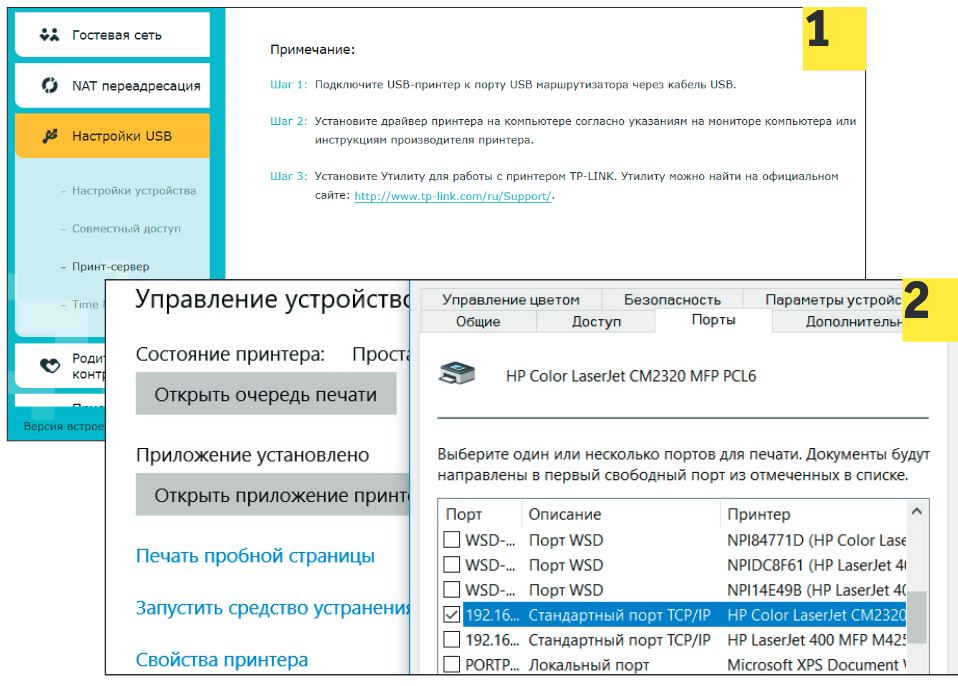
Чем больше функций доступно для выполнения по домашней сети, тем более она удобна в использовании. Например, если принтер все еще не поддерживает работу в сети и не подключается к маршрутизатору по витой паре или беспроводной сети, то, чтобы иметь возможность распечатки файлов с любого компьютера или мобильного устройства, вам придется принять соответствующие меры.
В случае со старым USB-принтером, если маршрутизатор поддерживает функцию принт-сервера, как, например, TP-Link Archer C9, подключите устройства друг к другу по USB — на маршрутизаторе никаких настроек больше выполнять не потребуется. На клиентские же устройства нужно установить драйвер печати, только чтобы задать в качестве соединения сетевое подключение к TP-Link.
Устраняем узкое место в беспроводной сети
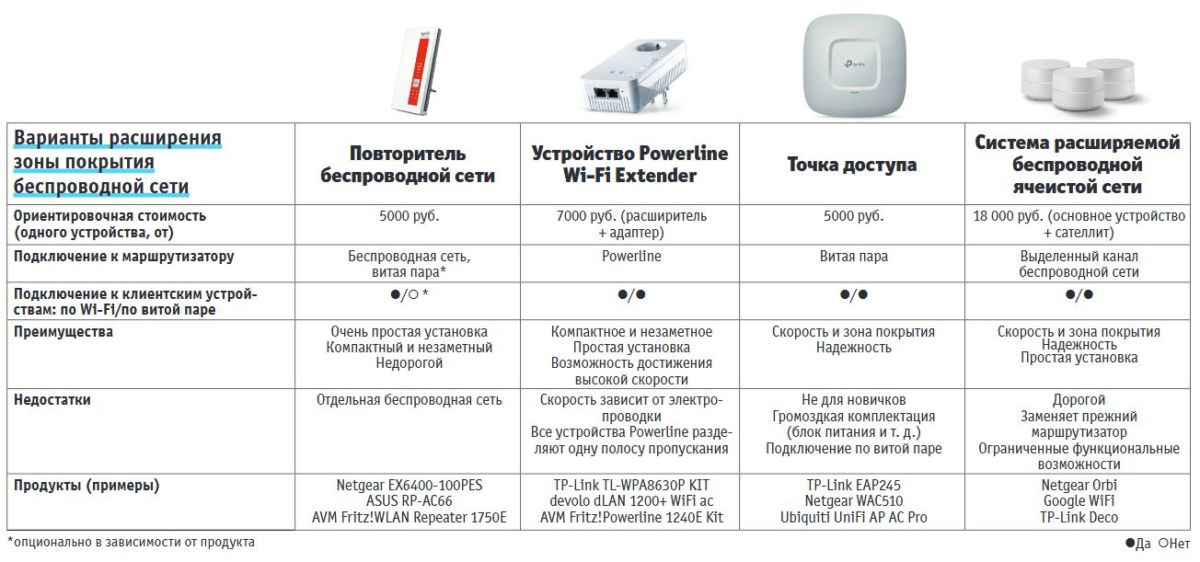
Если скорость передачи на каких-то участках сети низкая — выясните, где находятся «мертвые зоны», с помощью Android-приложения (например, WiFi Analyzer) или инструмента для Windows (например, NetSpot) с ноутбука. Если при смене канала (стр. 100) качество соединения не повысилось, можно установить усилители сигнала, которые располагают как можно ближе к клиентскому устройству: повторители, точки доступа, устройства Powerline Extender или системы расширяемых Wi-Fi-сетей с ячеистой топологией.
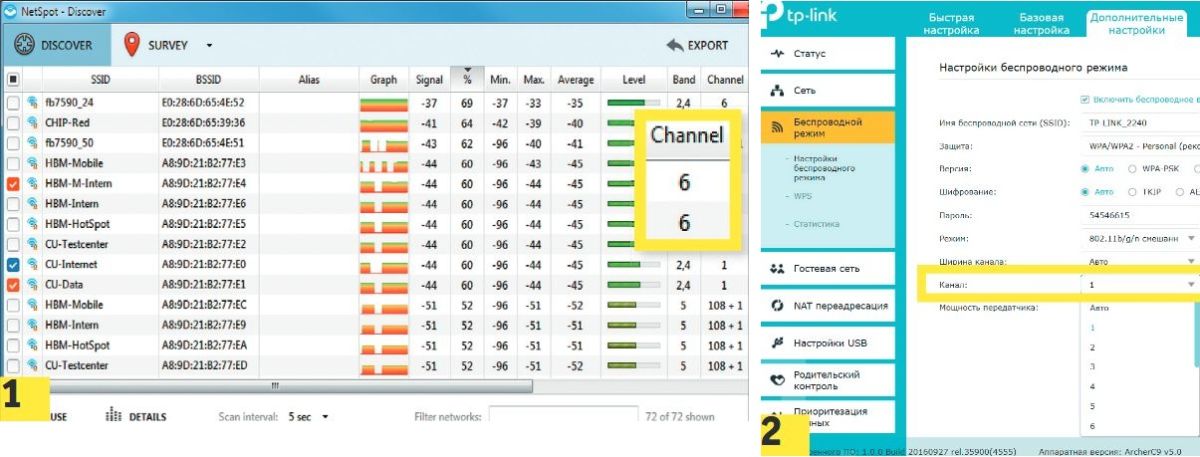
Самый простой вариант увеличить зону покрытия сети — установить повторитель Wi-Fi. Нужно его разместить, как и маршрутизатор, как можно выше (примерно посередине между маршрутизатором и «мертвой зоной») и проследить, чтобы поблизости не было препятствий для прохождения сигнала. Процесс настройки обычно включает в себя подключение к сети питания и нажатие на кнопку WPS на маршрутизаторе и повторителе.
Далее выполняется подключение клиентских устройств, находящихся ранее в «мертвой зоне», к беспроводной сети, развернутой повторителем. Поскольку во время работы повторитель одновременно отправляет и получает пакеты данных, при многих раскладах (а именно — когда аппаратное обеспечение или расположение устройств позволяет использовать только полосу 2,4 ГГц), скорость и без того медленной передачи данных по беспроводной сети падает вдвое.
Оборудование для увеличения зоны покрытия Wi-Fi
Профессиональное решение для обеспечения полного покрытия беспроводной сети — это одна или несколько точек доступа. Они подключаются по витой паре к маршрутизатору и по умолчанию разворачивают новую сеть большего радиуса действия. За маршрутизатором остается задача присваивать IP-адреса и обеспечивать доступ к Интернету.
Если в вашем загородном доме сетевые кабели уже проложены — можно, например, установить по точке доступа на каждый этаж. Запуск прост: нужно поставить точку доступа на нужное место (можно смонтировать под потолок или на стену), подсоединить к ней витую пару и питание, а потом подключить к новой беспроводной сети клиентские устройства. Если же вам нужна единая беспроводная сеть на весь дом, в которой клиентские устройства автоматически подключались бы к наиболее оптимальной точке доступа, то потребуется пройти более сложную процедуру настройки.

Устройство для расширения зоны покрытия беспроводной сети Powerline Wi-Fi Extender — это точка доступа, которая встроена в адаптер Powerline. Соединение проходит по электропроводке к другому адаптеру Powerline, подключенному по витой паре к маршрутизатору. Таким образом удается преодолеть препятствия, сильно глушащие беспроводную сеть (в том числе несущие бетонные стены со стальной арматурой).
Эта технология обычно обеспечивает большую скорость передачи данных, чем цифровая линия маршрутизатора, так что доступ к Интернету не замедляется, но ее надежность сильно зависит от проводки и потребления электроэнергии в доме. Кроме того, покрытие беспроводной сети и ее скорость, как правило, чуть хуже, чем у обычной точки доступа, — дело в более компактной конструкции и размещении в розетке.

В новых системах расширяемой беспроводной сети с ячеистой топологией вместо обычного маршрутизатора используется базовая станция, соединяемая с одним или двумя другими узлами в определенном беспроводном диапазоне. Узлы-сателлиты используются в качестве точек доступа в единую беспроводную сеть.
Беспроводная сеть, основанная на базе такой технологии, часто почти не уступает по скорости проводному гигабитному подключению, поэтому сателлит системы позволяет по витой паре включить в домашнюю сеть несколько устройств. К сателлитам системы Netgear Orbi, например, можно подсоединить по витой паре четыре устройства, тогда как другие системы с одним сетевым портом требуют для этого подключения свитча.
Читайте также:
Фото: компании-производители, CHIP